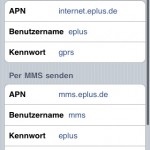 Viele iPhone-Nutzer haben das neue OS 3.0 installiert und wundern sich über fehlende MMS- und Tethering-Einstellungen im Menü. Auch ich habe mich nach dem Update auf die neue iPhone Firmware auf die Suche nach den nötigen Einstellungen gemacht um MMS versenden und empfangen zu können und um die Tethering-Funktion zu testen.
Viele iPhone-Nutzer haben das neue OS 3.0 installiert und wundern sich über fehlende MMS- und Tethering-Einstellungen im Menü. Auch ich habe mich nach dem Update auf die neue iPhone Firmware auf die Suche nach den nötigen Einstellungen gemacht um MMS versenden und empfangen zu können und um die Tethering-Funktion zu testen.
Bitte beachtet, dass in den T-Mobile Complete Tarifen Tethering nicht enthalten ist. In Kürze (lt. Gerüchten ab dem 1. August) wird T-Mobile eine entsprechende Tarifoption anbieten, damit auch die eigenen Kunden das iPhone als Modem für den PC nutzen können. Preise für diese Option sind bislang noch nicht bekannt.
Da es euch nach nach dem Update auf OS 3.0 sicher ähnlich geht und ihr ebenfalls nach den passenden MMS- und Tethering-Einstellungen sucht, habe ich die nötigen Daten der deutschen Mobilfunkanbieter gesammelt. Die unten genannten Daten müssen auf dem iPhone unter „Einstellungen – Allgemein – Netzwerk – Mobiles Datennetzwerk“ (siehe Bild) eingetragen werden.
Sollten bei eurem iPhone von T-Mobile diese Einstellungen nicht möglich sein, bleibt euch leider nichts anderes übrig als eine recht umständliche Anleitung zu befolgen: Zunächst müsst ihr iTunes komplett deinstallieren, danach die iTunes 8.2 prerelease Version installieren (lässt sich bei Google finden) und damit das T-Mobile CarrierBundle TMobile_Germany.ipcc auf euer iPhone laden (in iTunes mit gedrückter SHIFT- bzw. Option-Taste auf „Nach Update suchen“ klicken und die ipcc-Datei auswählen). Wie gesagt ist dies wegen dem vollständigen Entfernen von iTunes ziemlich umständlich und ich rate daher von dieser Vorgehensweise ab.
T-Mobile
- APN: internet
- Benutzername: iphone
- Kennwort: password
- MMSC: http://mms.t-mobile.de/servlets/mms
- MMS-Proxy: 172.28.23.131:8008
Vodafone
- APN: event.vodafone.de
- Benutzername:
- Kennwort:
- MMSC: http://139.7.24.1/servlets/mms
- MMS-Proxy: 139.7.29.17:8080
E-Plus
- APN: mms.eplus.de
- Benutzername: mms
- Kennwort: eplus
- MMSC: http://mms/eplus:5080
- MMS-Proxy: 212.23.97.153:8080
O2
- APN: internet
- Benutzername:
- Kennwort:
- MMSC: http://10.81.0.7:8002
- MMS-Proxy: 82.113.100.5:8080
Bei Fonic müsst ihr zusätzlich zu den folgenden Daten eine SMS an die 46667 mit dem Inhalt „ja MMS“ senden (vielen Dank an Theesi20 für diesen Tipp!).
- APN: internet
- Benutzername:
- Kennwort:
- MMSC: http://10.81.0.7:8002
- MMS-Proxy: 82.113.100.6:8080
Felder ohne Eintrag müssen auch wirklich leer bleiben!
Nachdem ihr die Daten eingetragen habt, ist ein iPhone Neustart erforderlich. Ab sofort findet ihr beim Senden einer SMS neben dem Eingabefeld ein kleines Fotoapparat-Icon. Beim Klick darauf, lässt sich ein Foto auswählen und dadurch eine MMS versenden.
Dies gilt nicht für das iPhone der 1. Generation (iPhone 2G). Der Versand und Empfang von MMS sind mit diesem – ohne Jailbreak – leider nicht möglich.
UPDATE (19.6.09 14:30):
Für alle die trotz dieser Einstellungen keine MMS versenden können und nur ein rotes Ausrufezeichen beim Versand erhalten: Bitte überprüft die Einträge überhalb der MMS-Einstellungen bei „Mobile Daten“! Diese müssen natürlich auch korrekt ausgefüllt sein. Die nötigen Daten findet ihr hier bzw. auf den Seiten eures Mobilfunkanbieters.
Um Tethering zu aktivieren, ist das Einspielen eines passenden CarrierBundles nötig. Dies konnte früher über iTunes erledigt werden, ist aber leider seit der Version 8.2 nicht mehr möglich. Abhilfe schafft allerdings die Webseite help.benm.at. Diese Seite müsst ihr von eurem iPhone aus in Safari aufrufen. Scrollt anschließend etwas nach unten bis zum Menüpunkt „Mobileconfigs“ und wählt diesen aus. Auf der nächsten Seite muss nun noch euer Land und anschließend der jeweilige Mobilfunkanbieter ausgewählt werden.
Nun werdet ihr zur Installation eines entsprechenden Profils mit allen nötigen Tethering-Einstellungen aufgefordert. Auch wenn die Authentizität nicht überprüft werden kann, geht ihr bei der Installation kein Risiko ein. Sollte irgend etwas danach nicht mehr funktionieren, lässt sich das jeweilige Profil unter „Einstellungen – Allgemein – Profile“ einfach wieder deinstallieren. Nach der Profil-Installation taucht unter „Einstellungen – Allgemein – Netzwerk“ eine neue Tethering-Option auf mit der sich das iPhone nun sehr bequem als Modem nutzen lässt. Auch hier gilt: Mit dem iPhone der 1. Generation ist Tethering nicht möglich.
Ich hoffe diese Anleitung hat euch weitergeholfen. Solltet ihr noch weitere Fragen haben, könnt ihr sie gerne in den Kommentaren stellen.

Hat Super geklappt, nutze mein Iphone und Base. Funktioniert alles. Danke.
Hi, habe das BASE-Problem , ich habe sämtliche einstellungen GENAU wie oben beschrieben eingegeben und auch die Mobilen Daten (internet geht)überprüft und trotzdem kommt das Ausrufezeichen beim MMS-Versand, hoffentlich kann mir einer Helfen!!!
BITTE *HELP
@Dustin:
Hast du auch, wie Alex oben schreibt, schonmal bei BASE angerufen bzw. mit denen gechattet?
Er meint:
"Base merkt sich das letzte Registrierte Handy.
Falls nun ein anderes drann (wie bei mir mit Iphone der fall war) ändert es an der Konfig nichts. Ich denke die machen dann nen reset und ging dann bei mir."
Vielleicht ist es bei dir ja genau so!?
Ich versuchs gerade, aber ich bin in der Warteschlang noch 20 Bearbeitungen bis ich dran bin… ich melde mich wenns geklappt hat
LOL die wollen mir gerade verklickern, dass es nicht geht mit BASE MMS zu schicken:
Der Versand und Empfang von MMS mit einem I Phone funktioniert nur im Netz von T-Mobile. Dadurch erhalten Sie einen separaten Dienst auf dem Handy, solch ein MMS Icon.
Auch mit der neuen Software 3.0 geht es nicht bei E-Plus und BASE
Hallo Leute hatte nach dem Software Update auf 3.0 das gleiche Problem wie die Kollegen oben… Kein Wetter, kein Abruf der Mails etc….
Habe heute mit Apple tel. und einen wirklich Kompetenten Menschen an der Leitung gehabt…
Ich habe einen Base Vertrag und ein freies Gerät.
Also, die Daten von Max (ganz oben) sind richtig…
Was mir der Mensch von Apple noch sagte, ist, dass die eigene Handynummer eingegeben werden muß und zwar mit +49…
Und dann ist es hilfreich einen Reset durch zu führen, wie folgt: die "Aus"-Taste und die "zurück"-Taste gleichzeitig gedrückt halten, dann fährt das Gerät runter und wieder hoch, bis der weiße Apfel kommt. Dann die Tasten wieder loslassen!
Voila, dann ging ALLES!!! MMS, Wetter, Mails usw…
Also Leute good Luck!!!
[…] einigen Tagen geistern Anleitungen im Netz herum, mit Hilfe derer man sich als Nicht-T-Mobile-Kunde Tethering auf seinem iPhone 3G (mit OS 3.0) bzw. […]
[…] […]
Wie sind denn die Daten für Tchibo (läuft über O2)?
[…] […]
@Hans:
Beim Tchibo Komfort Tarif sind es folgende Daten:
APN: wapmobil2
Benutzername:
Kennwort:
MMSC: http://10.81.0.7:8002
MMS-Proxy: 82.113.100.8:8080
Bei Tchibo Prepaid diese:
APN: webmobil1
Benutzername:
Kennwort:
MMSC: http://10.81.0.7:8002
MMS-Proxy: 82.113.100.8:8080
BASE Germany
Also ich finde es irgendwie alles suspekt. Hier sagen zahlreiche Leute, dass die Einstellungen oben so stimmen, ePlus sagt mir dass es mit :8080 gar nicht klappen kann, sondern das es
MMSC: http://mms/eplus
MMS-Proxy: 212.23.97.153:5080
sein muss.
Wenn ich das so einstelle (also die Werte direkt von ePlus), dann kann ich MMS nur aus dem EDGE / GPRS Netz senden, mit 3G läuft nichts.
Die Werte von oben bringen bei mir rein gar nichts, wie kann das sein?
Hallo zusammen,
ich habe Base und mit deinen Einstellungen hat es erst nicht funktioniert, ich habe dann den mms-proxy von " MMS-Proxy: 212.23.97.153:8080 " auf MMS-Proxy: 212.23.97.153:5080
geändert, den Port also nur und es klappt jetzt!
ciao und danke für die Daten!!
Hi Leute!
Muss euch gerade von meinem Erfolgserlebnis zum Thema MMS mit dem iPhone berichten!
Habe ein original T-Mobile iPhone 3G OS 3.0 (mit Jailbreak und Unlock). Nutze zwar einen T-Mobile Vertrag, aber dass mußte sein. 😉
Habe noch eine Vodafone Karte und wollte gleich MMS ausprobieren, hat auch sofort funktioniert mit den Einstellungen, die direkt auf der vodafone Homepage hinterlegt sind!
http://www.vodafone.de/hilfe-support/infodoks-jug…
Und wie ich meine T-Mobile Karte wieder rein hab, ging nix mehr, kein internet, kein MMS!
Hab die Netzwerkeinstellungen zurückgesetzt und dann ging das internet wieder, aber kein MMS.
ACHTUNG: Beim einlegen der T-Mobile Karte verschwindet der Button für die manuelle Einrichtung:
“Einstellungen – Allgemein – Netzwerk – Mobiles Datennetzwerk”
LÖSUNG:
Vodafone Karte wieder einlegen, dann erscheint der Button "Mobiles Datennetzwerk" wieder und dort dann die Einstellungen von T-Mobile oben eingeben! Fertig!
Jetzt geht wieder alles bei mir! *freu*
Viele Grüße
Hi,
fallen denn im Moment bei T-Mobile Gebühren an wenn man das Interet Tethering über die oben genannte Anleitung nutzt?
Gruss
Marc
Hallo Herr Mittwich,
vielen Dank für die Informationen auf dieser Seite.
Gehöre zur Ü50 Generation, die sich mit den "neuen Techniken" ab und zu auf Kriegsfuss befinden.
Habe alle Einstellungen vorgenommen und seltsamerweise hat alles einwandfrei funktioniert. Passiert eigentlich sehr selten, da entweder die Info's von den Providern oder anderen "Offiziellen" gar nicht oder nur spärlich veröffentlicht werden.
Super, nochmals prima Arbeit.
Liebe Grüße
Harry
@Marc:
Derzeit fallen wohl keine Gebühren bei T-Mobile an, wenn Tethering genutzt wird. Dies kann sich aber ändern. Daher würde ich dir raten die Nachrichten zu diesem Thema aufmerksam zu verfolgen bzw. es einfach bei der Tethering-Nutzung nicht zu übertreiben. 😉
@Harry:
Vielen Dank!
[…] Wege und Mittel das iPhone-Tethering selbst zu aktivieren. Eine Anleitung findet ihr auf dem Blog meines Exilossis […]
Hinweis zu o2:
Bei mir hat keine MMS das Haus verlassen (trotz korrekter Einstellungen). Eine SMS wie die für FONIC hats behoben!!! Also auch für o2: zusätzlich zu den Daten eine SMS an die 46667 mit dem Inhalt “ja MMS” senden.
frohes geld raushauen!
Hallo
ich habe alle daten eingetragen von vodafone.Es klappt aber nix.Wenn ich auf fotos gehen will und das bild verschicken will kann ich das bild nur per e-mail verschicken
Was soll ich jetz machen?
[…] es zwar recht einfache Mittel und Wege um die Tethering-Option auf dem iPhone freizuschalten (siehe MMS- und Tethering-Einstellungen für die neue Firmware), jedoch wird dies mit der Veröffentlichung der nächsten iPhone Firmware 3.1 leider ein […]
Hallo habe die Einstellung für Vodafone ausprobiert
funktioniert!!! Super Tip
hilfe, ich habe ein geknacktes iphone 3g mit version 3.0.
alle mms einstellungen habe ich korrekt übernommen, meine nummer mit "+49" eingegeben und es geht doch nicht. sms mit "ja mms" ist auch rausgegangen. provider ist o2.
wer kann mir helfen?
hallo,
wo finde ich denn diese 8.2 prerelease version?
habe bereits 3 verschiedene runtergeladen und jedesmal kommt beim starten von itunes die fehlermeldung, dass "ein problem festgestellt wurde und das programm beendet werden muss" .. 🙁
die einstellungen von tchibo prepaid habe ich so gespeichert wie michael angegeben…funktioniert aber trotzdem nicht..
woran kann es liegen? :S
Wichtige Info !!!!! Bzgl. MMS Versand 🙂
Die Einstellungen wie sie oben stehen sind natürlich korrekt und funktionieren auch !
Es gibt nur anscheinend in der Software OS 3.01 und evtl auch in OS 3.0 ein Problem auf das ich durch Zufall gestossen bin.
Ich wunderte mich das meine MMS mal funktionierten und mal wieder nicht und seit 2 Tagen garnichts mehr ging. Dachte es würde am bescheidenen E+ Netz liegen oder an den Einstellungen. Alles geprüft… Alles ok !
Der Fehler lag / liegt an den bildern. Wenn ihr NEUE bilder macht… mit der iphone kamera dann werden die Bilder im Ordner FILM abgespeichert… wie jeder weiss. Nur leider werden die in diesem Fall nicht runtergerechnet. Das handy verkleinert normal das bild für den mms versand und dadurch wird die MAX grösse von 300KB möglich.
Ist ganz einfach rauszufinden. Hab dann die gleichen bilder einmal per EMAIL an mich selbst geschickt. Dadurch werden sie verkleinert. Wenn man sie dann wieder abspeichert und ablegt und einen neuen MMS versuch startet geht es einwandfrei und schnell !
Mit bildern die man im Netz speichert… oder selbst per mail bekommen hat und speichert ist alles kein problem. Anscheinend nur mit Bildern die direkt von der kamera kommen da diese in der auflösung zu hoch sind.
Da hat Apple mal wieder richtig was gekonnt. Echt schade das dies in so nem wunderwerk der technik nicht funktioniert. Konnte die konkurent / nokia & co schon vor jahren.
Wer also das problem hat das der Balken kurz vor schluss abbricht und dann das ROTE !!!!! kommt… versucht es mal das bild wie oben beschrieben zu verkleinern oder nehmt eins was nicht mit der kamera geschossen wurde.
Daran merkt man das MMS nur so als zusatz und auf drängen von uns kunden dazu gekommen ist und E-Mail noch immer die erste wahl ist. Was auch ok ist.. da umsonst. Wenn aber leute mobil keine emails abrufen ist ne MMS ne einfache möglichkeit was zu versenden.
Viel Spass… Gruss MS
PS. falls jemand das gleiche entdeckt würde es mich interessieren ob es dann funzt !
Hallo an alle verzweifelten blau.de Kunden. In der Anleitung für die iPhone MMS-Einstellungen auf der blau.de Homepage hat sich ein Fehler eingeschlichen. Das führt zu solchen Fehlern wie t.torsi sie am 18. Juni 2009 @14:19 beschreibt. Die richtigen Einstellungen hier:
1. APN: mms.eplus.de
2. Benutzername: blau
3. Kennwort: blau
4. MMSC: http://mms/eplus:5080
5. MMS-Proxy: 212.23.97.153:5080 (5080!!!! – NICHT:8080)
Hinweis: Die Felder „Max. Nachrichtengröße“ und „MMS UA Prof URL“ bitte nicht ausfüllen. Nur das iPhone 3GS und 3G unterstützen MMS ab Version 3.0.
@MossAndrew
Danke für diesen hilfreichen Tipp! Das war wirklich das Problem, unglaublich! Und ich dachte, eplus würde da irgendwo nicht mitspielen! Mit allen Album-Bildern aus iPhoto gehts ohne Probleme, nur die Film-Bilder bleiben hängen mit rotem Ausrufezeichen!
Noch ne Idee, wie man gerade diese Bilder einfach versenden kann, ohne die mehrmals hin und her zu schicken? 🙂
Danke!
Rome.
Hi
Jungs,…. Updatet bitte nicht auf FW 3.1
Mein geliebtes Tethering ist nun nicht mehr möglich…
Gruss
Marco
-.-
bei mir ist auch das tethering weg…
hat soooo schön geklappt!
jetzt macht man einmal nen update ohne sich 2 tage vorher zu informieren und dann sowas. *gruml*
hi leute
will ja nicht nochmehr auf dem thema rumreiten aber ich steh da auch schon wieder dumm da!
hab alles durchgelesen aber ohne erfolg!
hab o2o vertrag mit internet packet L, damit ich die sim fürs iphone und fürn laptop benutzen kann.
aber ich komme nicht ins internet mit dem iphone! hab die beiden apn getestet aber ohne erfolg! trotz mehrmaligem hin und her versuchen und rebooten des iphones geht es nicht!
zeigt mir wenn ich safari öffne immer an das keine verbindung hergestellt werden kann!
o2 hotline kann mir nicht helfen und im internet find ich auch immer nur die gleichen beiden apn!
kann mir nochmal jemand ganz langsam erklären was ich falsch mache 😉
hilfeeeeeeee
Hallo,
könnte mir jemand die Daten für MMS von Mobilcom/Debitel – Vodafone geben?
Denke mal die unterscheiden sich vom normalen Vodafone.
Vielen Dank im Vorraus.
Es hilft alles nix.
Ich habe mich auch komplett durch durch die Beiträge gelesen und alles mögliche ausprobiert.
Ich habe eine vodafone Karte und KANN KEINE MMS senden.
Empfangen geht. ??!!
Beim senden bleibt der Fortschrittsbalken lange am ende stehen und nach einer Weile: das berühmte rote Ausrufezeichen.
Hilfe…
So jetzt geht's endlich aber mit anderen Einstellungen.
Diese hier funktionieren mit vodafone und einem 3GS
APN: event.vodafone.de
MMSC: http://139.7.24.1/servlets/mms
MMS-Proxy: 139.7.29.17:80
MMS message size: 300000
BASE – Vertrag beim 3GS mit OS 3.01
Also auch ich habe jetzt alle Varianten durch.
Hab aber soeben meine erste MMS versadt!!! Klappt sowohl bei selber geschossenen Bildern wie auch bei runtergeladenen Bildern. Unabhängig von der Größe. Außerdem klappt der Versadt bei de- und aktivierter 3G-Option.
Und wie?
Einstellungen unter "mob. Datennetzwerk"
Mobile Daten
APN: internet.eplus.de
Benutzername: eplus
Kennwort: internet
MMS
APN: mms.eplus.de
Benutzername: mms
Kennwort: eplus
MMSC: http://mms/eplus
MMS-Proxy: 212.23.97.153:5080
Bitte Rückmeldung ob es bei euch auch klappt!
LG jojo
!!! Achtung nicht vergessen, unbedingt reseten !!!
Zitat Haui:
"…die “Aus”-Taste und die “zurück”-Taste gleichzeitig gedrückt halten, dann fährt das Gerät runter und wieder hoch, bis der weiße Apfel kommt. Dann die Tasten wieder loslassen!"
Bei mir hat es erst danach geklappt!!!!!!!!!!!!!!!!!!!!!!!!!
!!! unbedingt reseten !!!
"… die “Aus”-Taste und die “zurück”-Taste gleichzeitig gedrückt halten, dann fährt das Gerät runter und wieder hoch, bis der weiße Apfel kommt. Dann die Tasten wieder loslassen!"
Hier noch mal die Komplettübersicht für alle eplus-Kunden:
Folgende Eintragungen muss man vornehmen:
Auf dem Startbildschirm: Einstellungen – dann Registrierkarte „Allgemein“ – Netzwerk – mobiles Datennetzwerk:
Dann folgendes Eingeben:
• APN: mms.eplus.de
• Benutzername: mms
• Kennwort: eplus
• MMSC: http://mms/eplus:5080
• MMS-Proxy: 212.23.97.153:8080
Danach muss das IPhone ausgeschaltet werden. Danach wieder einschalten.
Dann wieder auf dem Startbildschirm: Einstellungen – Registrierkarte Nachrichten:
Da muss „MMS-Messaging“ aktiviert sein, Kästchen leuchtet blau mit einem Strich darin.
Jetzt geht man auf „Nachricht verfassen“. In der Leiste, wo man schreibt ist jetzt rechts daneben der Balken zum Senden, links davon ist eine kleine Kamera.
Über diesen Kamera-Button kann man Bilder anhängen oder aufnehmen und dann anhängen.
FERTIG!
Sollte während des Sendevorgangs trotzdem ein rotes Ausrufezeichen auftauchen (MMS wurde dann nicht gesendet), muss man die Interneteinstellungen überprüfen.
Auf dem Startbildschirm: Einstellungen – dann Registrierkarte „Allgemein“ – Netzwerk – mobiles Datennetzwerk:
APN: internet.eplus.de
Name: eplus
Kennwort: gprs
Grüße Timm
Hätte jemand so eine schöne Anleitung auch für mich?
Bin bei Vodafone, aber über debitel, welche Einstellungen muss ich da nehmen?
Danke schonmal
Kann mir keiner helfen?
@Stoedebegga:
Hast du denn die Einstellungen oben schon versucht? Die funktionieren nicht?
@ Michael
Ja habe ich, funktioniert aber leider nicht…
Wär toll wenn mir einer helfen könnte.
[…] gefunden bei: http://www.early-adopter.info […]
wie lauten die mms eistellungen für talkline vodafone (D2) fürs Iphone 3G S.
Hallo,
ich habe ein freies 3G und versuche Tethering zu istallieren. Habe alles ausgeführt mit http://www.help.benm.at. unter Einstellungen/Allgemein/Netzwerk erscheint kein Tethering-Symbol, obwohl unter Mobiles Datennetzwerk/Mobile Daten :
APN internetpartner1
Benutzername frei
Kennwort frei
steht
Hallo Leute,
ich habe ein Simlockfree iPhone und telefoniere mit Eplus. MMS Einstellungen habe ich folgende:
APN: mms.eplus.de
Benutername: mms
Kennwort: eplus
MMSC: http://mms/eplus:5080
MMS-Proxy: 212.23.97.153:8080
Max. Nachrichtengröße: hier nichts eintragen!!!
MMS UA Proj URL: hier nichts eintragen!!!
Das Versenden von MMS hat erst geklappt, nachdem ich ein "Reset" beim iPhone durchgeführt habe. Hierzu gleichzeitig den Aus-Schalter und den Home-Button gedrückt halten bis der weiße Apfel kommt. Danach hat alles super funktioniert.
Gruß,
Kali
ich habe einh iphone 3GS.Wer kann mir helfen,ich habe ausversehen mein iphone ist für blinde eigestellt.BITTE hilft mir.
Hallo!!!
Vielen Dank, hat mir sehr geholfen!!!
Bin jetzt doppelt so happy mit meinem Iphone!
Interessante Seite…werde öfter mal reinschauen!!!
Grüße, Nicole
Hallo,
ich hab mir hier alles SEHR gründlich durchgelesen und auch versucht den MMS Versand zu konfigurieren. Bin auch für meine Verhältnisse relativ weit gekommen, hab das Kamerasymbol kann aber dann doch nicht versenden (rotes Ausrufezeichen)bin Kunde bei NetCologne. Wäre über Hilfe wirklich mehr als glücklich
hallo leute,
vieleicht ist ja jemand online der mir helfen kann versuche ebenfalls die mms funktion an mein iphone zu aktivieren aber das problem ist wenn ich auf : Einstellung-Algemein-Netzwerk -mobilesDatennetzwerk steht bei mir nur
APN
Benutzername
Kennwort
und nichts weiter dieses
mmsc und mms-Proxy fehlt bei mir …
bin bei o2 und die version 3.1.3(7E18)
jemand nen tip wie ich meine mms freischalten kann ??